Windows 10、Windows 8、およびWindows7のすべてのフォルダービューをリセットします
すべてのWindowsバージョンでは、特定のフォルダーのビューをカスタマイズして、そのフォルダー内のコンテンツにより適したものにすることができます。 ビューの変更は、ファイルエクスプローラー/ Windowsエクスプローラーによって記憶されます。または、フォルダーオプションを使用して、すべてのフォルダーを同じビューにグローバルに設定できます。 フォルダビューがめちゃくちゃになることがあります。その場合は、これらのカスタマイズをリセットして、行ったすべての変更をクリアする必要があります。 この記事では、Windows 10、Windows 8、およびWindows 7で、すべてのフォルダーに対してレジストリエディターを使用してフォルダービューを一度にリセットする方法について説明します。
すべてのフォルダのフォルダビューを一度にリセットし、フォルダごとのカスタムビューを削除するには、次の手順を実行する必要があります。
- 開ける レジストリエディタ.
- 次のキーに移動します。
HKEY_CURRENT_USER \ Software \ Classes \ Local Settings \ Software \ Microsoft \ Windows \ Shell
ヒント:できます ワンクリックで任意のレジストリキーにアクセス.
- Bagsサブキーを削除します
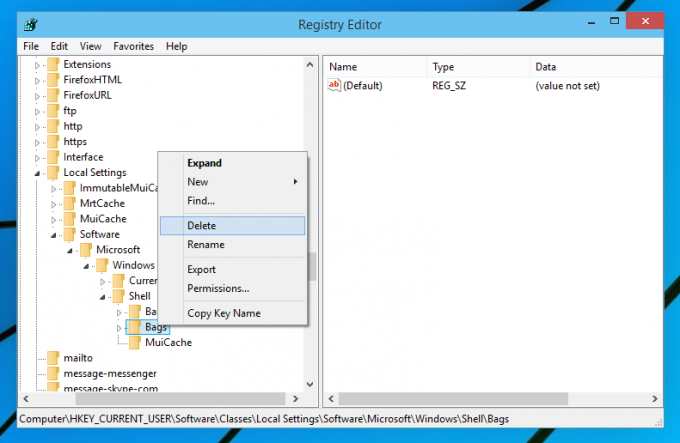
- 次のキーに移動します。
HKEY_CURRENT_USER \ Software \ Microsoft \ Windows \ Shell
ここでもBagsサブキーを削除します。
- 次に移動します:
HKEY_CURRENT_USER \ Software \ Microsoft \ Windows \ ShellNoRoam
ここでも、Bagsサブキーを削除します。
- Explorerシェルを再起動します.
それでおしまい。 その後、フォルダのカスタマイズはすべて消えます。

